ເຈົ້າເຄີຍພົບເຈົ້າບໍໃນສະຖານະການທີ່ເຈົ້າຖ່າຍຮູບທີ່ໜ້າຕື່ນຕາຕື່ນໃຈຫຼາຍຈົນເຈົ້າບໍ່ຮູ້ຈະສົ່ງໃຫ້ທັງໝົດໄປໃສ? WhatsApp ? ຢ່າກັງວົນ, ເຈົ້າບໍ່ໄດ້ຢູ່ຄົນດຽວ! ໃນຄູ່ມືຂັ້ນຕອນໂດຍຂັ້ນຕອນນີ້, ພວກເຮົາຈະສະແດງໃຫ້ທ່ານເຫັນວິທີການສົ່ງຮູບຫຼາຍຮູບໃນ WhatsApp, ບໍ່ວ່າທ່ານກໍາລັງໃຊ້ iPhone ຫຼືໂທລະສັບ Android. ພວກເຮົາຍັງຈະແກ້ໄຂຄວາມລຶກລັບຂອງຮູບພາບທີ່ຫາຍໄປໃນ WhatsApp ແລະແບ່ງປັນເລື່ອງກ່ຽວກັບປະສົບການຂອງຜູ້ໃຊ້ໃນເວລາສົ່ງຮູບຫຼາຍຮູບ. ດັ່ງນັ້ນ, ກຽມພ້ອມທີ່ຈະປະທັບໃຈກັບຫມູ່ເພື່ອນຂອງທ່ານດ້ວຍທັກສະການແບ່ງປັນຮູບພາບຂອງທ່ານແລະຮຽນຮູ້ຄໍາແນະນໍາທີ່ເປັນປະໂຫຍດທີ່ສຸດເພື່ອຊໍານິຊໍານານ WhatsApp!
ເນື້ອໃນ
ວິທີການສົ່ງຮູບຫຼາຍຮູບໃນ WhatsApp: ຄູ່ມືຂັ້ນຕອນໂດຍຂັ້ນຕອນ
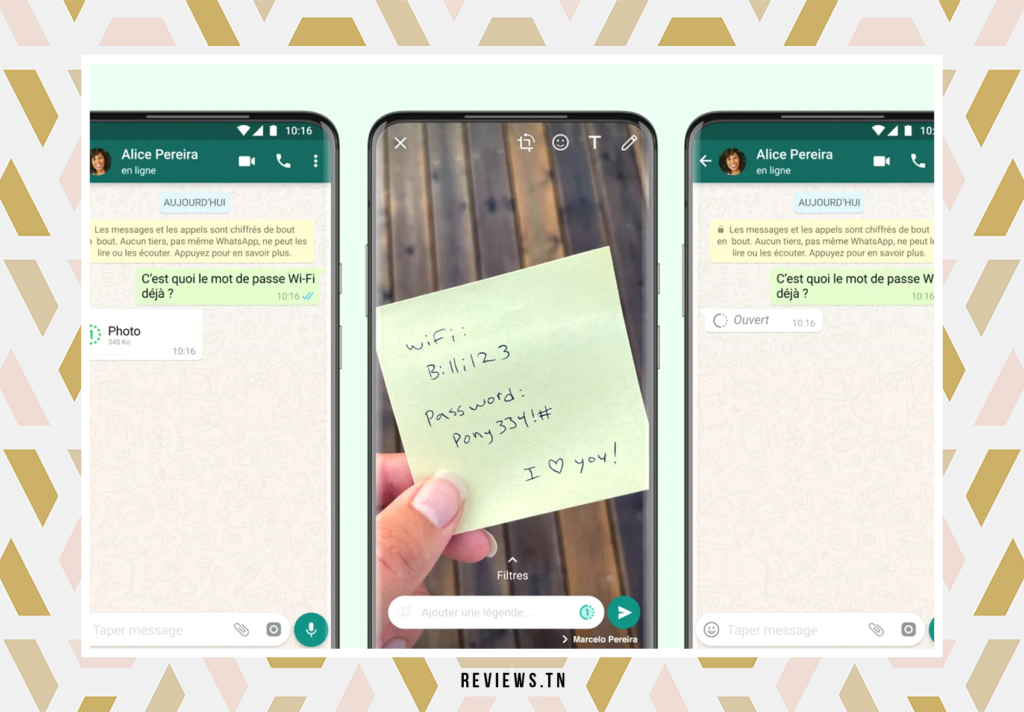
ດ້ວຍຫຼາຍກວ່າສອງຕື້ຜູ້ໃຊ້ທົ່ວໂລກ, WhatsApp ໄດ້ຕັ້ງຕົວມັນເອງເປັນແພລະຕະຟອມສົ່ງຂໍ້ຄວາມທັນທີທີ່ສໍາຄັນ. ບໍ່ວ່າຈະເປັນການແລກປ່ຽນຄວາມຄິດເຫັນ, ແບ່ງປັນຊ່ວງເວລາທີ່ມີຄ່າຫຼືການຮ່ວມມືໃນໂຄງການ, WhatsApp ໄດ້ຫັນປ່ຽນວິທີການສື່ສານຂອງພວກເຮົາ. ບາງທີຄຸນສົມບັດທີ່ໃຊ້ຫຼາຍທີ່ສຸດຂອງແອັບຯແມ່ນການສົ່ງໄຟລ໌ສື່, ໂດຍສະເພາະຮູບພາບ.
ມື້ນີ້, ບໍ່ວ່າທ່ານຕ້ອງການແບ່ງປັນຊຸດຮູບພາບຈາກວັນພັກທີ່ຜ່ານມາ, ຫຼືສົ່ງຮູບພາບທີ່ສໍາຄັນສໍາລັບການເຮັດວຽກເປັນກຸ່ມ, WhatsApp ຊ່ວຍໃຫ້ທ່ານສາມາດສົ່ງຮູບຫຼາຍຮູບໃນຄັ້ງດຽວ, ບໍ່ວ່າຈະເປັນການສົນທະນາສ່ວນຕົວຫຼືກຸ່ມ. ແຕ່ເຮັດແນວໃດມັນແນ່ນອນ? ນີ້ແມ່ນຄຳແນະນຳເທື່ອລະຂັ້ນຕອນເພື່ອຊ່ວຍເຈົ້າ.
ການສົ່ງຮູບພາບທີ່ຫຼາກຫຼາຍກ່ຽວກັບ WhatsApp ເປັນຂະບວນການງ່າຍດາຍແລະ intuitive. ຈໍານວນສູງສຸດຂອງຮູບພາບທີ່ທ່ານສາມາດແບ່ງປັນໃນເວລາດຽວແມ່ນ 30. ຄິດວ່າມັນເປັນອາລະບໍາຂະຫນາດໃຫຍ່ທີ່ທ່ານສາມາດແບ່ງປັນກັບຫມູ່ເພື່ອນ, ຄອບຄົວ, ຫຼືເພື່ອນຮ່ວມງານພຽງແຕ່ຄລິກຫນຶ່ງ. ມັນເປັນຄຸນສົມບັດທີ່ເຮັດໃຫ້ເວລາແບ່ງປັນ, ແນວຄວາມຄິດ, ແລະຂໍ້ມູນງ່າຍຂຶ້ນຫຼາຍ.
ແຕ່ຖ້າຫາກວ່າທ່ານຕ້ອງການທີ່ຈະແບ່ງປັນຫຼາຍກ່ວາ 30 ຮູບ? ບໍ່ຕອ້ງກັງວົນ ! WhatsApp ໄດ້ຄິດເຖິງທຸກສິ່ງທຸກຢ່າງ. ຖ້າທ່ານຕ້ອງການແບ່ງປັນຮູບພາບເພີ່ມເຕີມ, ທ່ານພຽງແຕ່ສາມາດເຮັດຊ້ໍາຂັ້ນຕອນແລະສົ່ງຮູບພາບເພີ່ມເຕີມ. ມັນຄ້າຍຄືກັບການເພີ່ມອະລະບໍ້າອື່ນໃສ່ຄໍເລັກຊັນ. ບໍ່ມີຂອບເຂດຈໍາກັດຈໍານວນເວລາທີ່ທ່ານສາມາດເຮັດຊ້ໍາຂະບວນການນີ້, ຊຶ່ງຫມາຍຄວາມວ່າທ່ານສາມາດແບ່ງປັນຮູບພາບຫຼາຍເທົ່າທີ່ທ່ານຕ້ອງການ.
ເພື່ອສົ່ງຮູບຫຼາຍຮູບຈາກການສົນທະນາ WhatsApp, ປະຕິບັດຕາມຂັ້ນຕອນເຫຼົ່ານີ້:
- ເປີດການສົນທະນາ WhatsApp ແລະແຕະທີ່ໄອຄອນ + ຢູ່ແຈລຸ່ມຊ້າຍ.
- ເລືອກຫໍສະຫມຸດຮູບພາບຈາກທາງເລືອກທີ່ປາກົດ.
- ໃນແອັບຮູບພາບ, ແຕະໃສ່ຮູບເພື່ອເປີດຕົວຢ່າງ.
- ເພື່ອເພີ່ມຮູບພາບເພີ່ມເຕີມ, ແຕະທີ່ໄອຄອນ + ຖັດຈາກ “ເພີ່ມຄຳບັນຍາຍ.”
- ທ່ານສາມາດເລືອກໄດ້ສູງເຖິງ 30 ຮູບພາບຕໍ່ເວລາຈາກເມນູທີ່ປາກົດຂຶ້ນ.
- ຫຼັງຈາກເລືອກຮູບທີ່ທ່ານຕ້ອງການ, ແຕະປຸ່ມ Done ຢູ່ເທິງສຸດ.
- ຮູບພາບທີ່ເລືອກຫຼັງຈາກນັ້ນຈະເປີດຢູ່ໃນຕົວຢ່າງຮູບພາບໃນ WhatsApp.
- ທ່ານສາມາດແກ້ໄຂຮູບພາບໂດຍການຫມຸນໃຫ້ເຂົາເຈົ້າ, ເພີ່ມສະຕິກເກີ, ຂໍ້ຄວາມຫຼືຮູບແຕ້ມ.
- ສຸດທ້າຍ, ແຕະປຸ່ມສົ່ງສີຟ້າເພື່ອແບ່ງປັນຮູບຫຼາຍຮູບກັບຄົນອື່ນ.
ບໍ່ວ່າທ່ານຈະເປັນຜູ້ໃຊ້ປະຈຳ ຫຼືຜູ້ມາໃໝ່ໃນ WhatsApp, ຄູ່ມືນີ້ຈະຊ່ວຍໃຫ້ທ່ານສາມາດສ້າງສິລະປະການສົ່ງຮູບຫຼາຍຮູບໄດ້. ດັ່ງນັ້ນ, ເຈົ້າພ້ອມທີ່ຈະແບ່ງປັນຊ່ວງເວລາທີ່ທ່ານມັກບໍ? ປະຕິບັດຕາມຜູ້ນໍາ!
ອ່ານ >> ວິທີ WhatsApp ສ້າງລາຍໄດ້: ແຫຼ່ງລາຍຮັບຫຼັກ
ວິທີການສົ່ງຮູບພາບຫຼາຍໃນ WhatsApp ສໍາລັບ iPhone
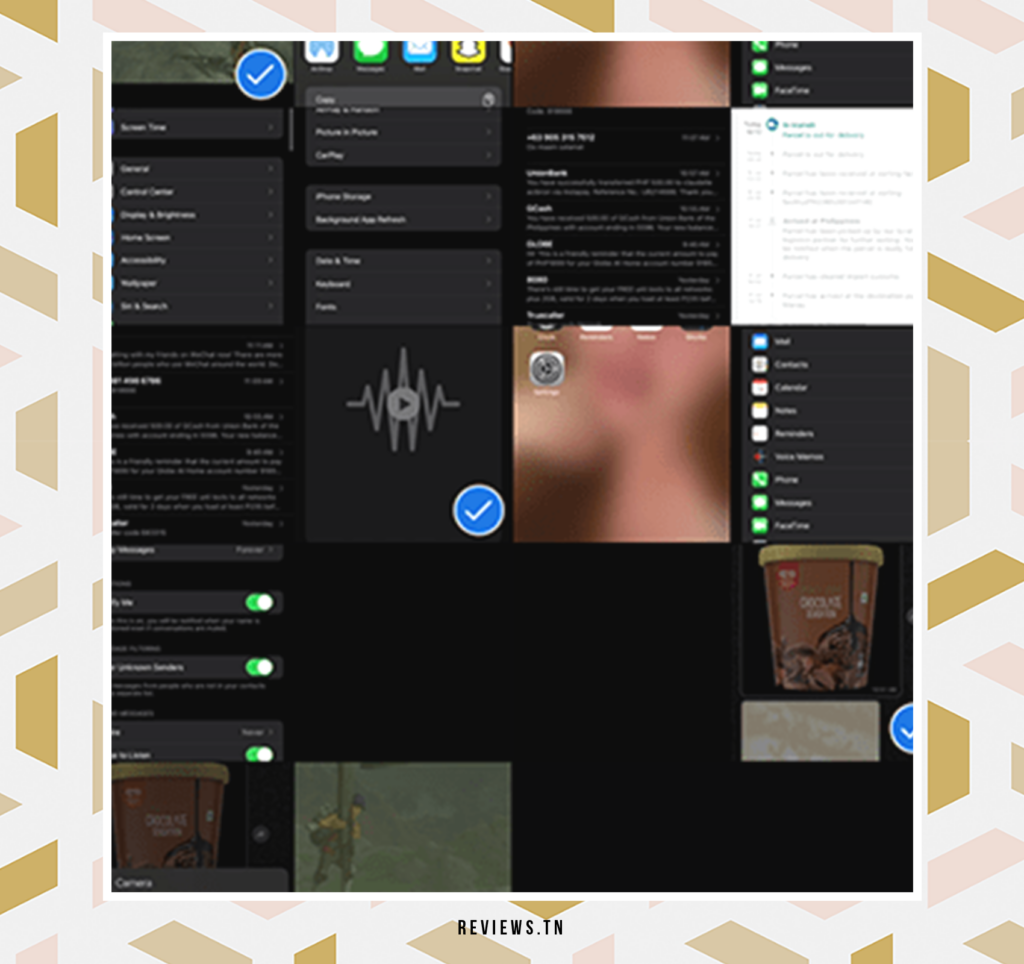
ບໍ່ວ່າທ່ານຕ້ອງການທີ່ຈະແບ່ງປັນຈຸດເດັ່ນຂອງງານລ້ຽງ, ການເດີນທາງຫຼືຊີວິດປະຈໍາວັນຂອງທ່ານ, WhatsApp ສະເຫນີໃຫ້ທ່ານມີຄວາມເປັນໄປໄດ້ຂອງການສົ່ງຮູບຫຼາຍຮູບໃນເວລາດຽວກັນ. ສໍາລັບຜູ້ໃຊ້ iPhone, ມີສອງວິທີການຕົ້ນຕໍທີ່ຈະສໍາເລັດວຽກງານນີ້: ຈາກ app ຮູບພາບຫຼືໂດຍກົງຈາກການສົນທະນາ WhatsApp. ນີ້ແມ່ນວິທີທີ່ທ່ານສາມາດເຮັດໄດ້:
ຈາກການສົນທະນາ WhatsApp
ເລີ່ມຕົ້ນໂດຍການເປີດການສົນທະນາ WhatsApp. ບໍ່ວ່າຈະເປັນການແລກປ່ຽນສ່ວນບຸກຄົນຫຼືການສົນທະນາກຸ່ມ, ຂະບວນການຍັງຄົງຄືກັນ. ໃນແຈລຸ່ມຊ້າຍທ່ານຈະເຫັນຮູບສັນຍາລັກ +. ແຕະໃສ່ມັນເພື່ອເປີດເມນູທີ່ມີຫຼາຍທາງເລືອກ. ເລືອກ ຮູບພາບ & ວິດີໂອ ຫ້ອງສະຫມຸດ.
ເຈົ້າຈະຖືກນໍາໄປຫາຫ້ອງສະຫມຸດສື່ຂອງເຈົ້າ, ບ່ອນທີ່ເຈົ້າສາມາດເລືອກວ່າຈະສົ່ງຮູບໃດ. ເພື່ອເຮັດສິ່ງນີ້, ແຕະຮູບພາບເພື່ອເປີດຕົວຢ່າງຮູບພາບ. ເພື່ອເພີ່ມຮູບພາບເພີ່ມເຕີມ, ພຽງແຕ່ແຕະທີ່ໄອຄອນ + ທີ່ຢູ່ຂ້າງ 'ເພີ່ມຄໍາບັນຍາຍ. ທ່ານສາມາດເລືອກໄດ້ເຖິງ 30 ຮູບຕໍ່ຄັ້ງ.
ເມື່ອທ່ານເລືອກເອົາຮູບພາບທັງຫມົດທີ່ທ່ານຕ້ອງການທີ່ຈະແບ່ງປັນ, ໃຫ້ກົດປຸ່ມ ສໍາເລັດຮູບ ຕັ້ງຢູ່ເທິງສຸດຂອງໜ້າຈໍ. ຮູບພາບທີ່ເລືອກຫຼັງຈາກນັ້ນຈະເປີດຢູ່ໃນຕົວຢ່າງຮູບພາບພາຍໃນ WhatsApp. ໃນຈຸດນີ້, ທ່ານສາມາດແກ້ໄຂຮູບພາບໂດຍການຫມຸນພວກມັນ, ເພີ່ມສະຕິກເກີ, ຂໍ້ຄວາມຫຼືການອອກແບບ. ສຸດທ້າຍ, ແຕະປຸ່ມສົ່ງສີຟ້າເພື່ອແບ່ງປັນຮູບຫຼາຍຮູບກັບຜູ້ຕິດຕໍ່ຂອງທ່ານ.
ຈາກແອັບຮູບພາບ
ວິທີການອື່ນເພື່ອສົ່ງຫຼາຍ ຮູບພາບ ໃນ WhatsApp ແມ່ນເພື່ອເຮັດມັນໂດຍກົງຈາກແອັບພລິເຄຊັນ Photos ໃນ iPhone ຂອງທ່ານ. ເປີດແອັບຮູບພາບ ແລະແຕະທີ່ປຸ່ມ ເລືອກ ຢູ່ເທິງສຸດຂອງໜ້າຈໍ. ຈາກນັ້ນທ່ານສາມາດເລືອກຮູບຫຼາຍຮູບ, ສູງສຸດ 30 ຮູບໃນເວລາດຽວກັນ.
ຫຼັງຈາກການເລືອກຮູບພາບ, ປາດໄອຄອນແບ່ງປັນທີ່ຕັ້ງຢູ່ໃນແຈລຸ່ມຊ້າຍ. ເມນູຈະເປີດດ້ວຍຕົວເລືອກການແບ່ງປັນຫຼາຍອັນ. ເລືອກ WhatsApp ໃນບັນດາຄໍາແນະນໍາ.
ຫຼັງຈາກນັ້ນທ່ານຈະໄດ້ຮັບການຮ້ອງຂໍໃຫ້ເລືອກເອົາການຕິດຕໍ່ WhatsApp ຫຼື a ກຸ່ມ ເພື່ອສົ່ງຮູບພາບໄປ. ຫຼັງຈາກເຮັດໃຫ້ການເລືອກຂອງທ່ານ, ກົດປຸ່ມ ດັ່ງຕໍ່ໄປນີ້. ສຸດທ້າຍ, ແຕະປຸ່ມແບ່ງປັນເພື່ອສົ່ງຮູບພາບຂອງທ່ານ.
ໃຫ້ສັງເກດວ່າ WhatsApp ຈໍາກັດການແບ່ງປັນຫຼືການໂອນຂໍ້ຄວາມຫຼືສື່ທີ່ມີຫຼາຍກວ່າຫ້າການສົນທະນາຕໍ່ເວລາ. ຄຸນນະສົມບັດນີ້ໄດ້ຖືກປະຕິບັດເພື່ອຫຼຸດຜ່ອນ spam ແລະຂໍ້ມູນທີ່ບໍ່ຖືກຕ້ອງ.
ນີ້ແມ່ນວິທີການ, ການນໍາໃຊ້ວິທີການເຫຼົ່ານີ້, ທ່ານໄດ້ຢ່າງງ່າຍດາຍສາມາດແບ່ງປັນຊ່ວງເວລາທີ່ມີຄ່າຂອງທ່ານກັບຄົນຮັກຂອງທ່ານໃນ WhatsApp.
ອ່ານ >> ວິທີການຊອກຫາຜູ້ທີ່ລາວເວົ້າກັບ WhatsApp: ຄໍາແນະນໍາແລະຄໍາແນະນໍາສໍາລັບການຄົ້ນພົບການສົນທະນາລັບ
ວິທີການສົ່ງຮູບຫຼາຍຮູບໃນ WhatsApp ສໍາລັບ Android
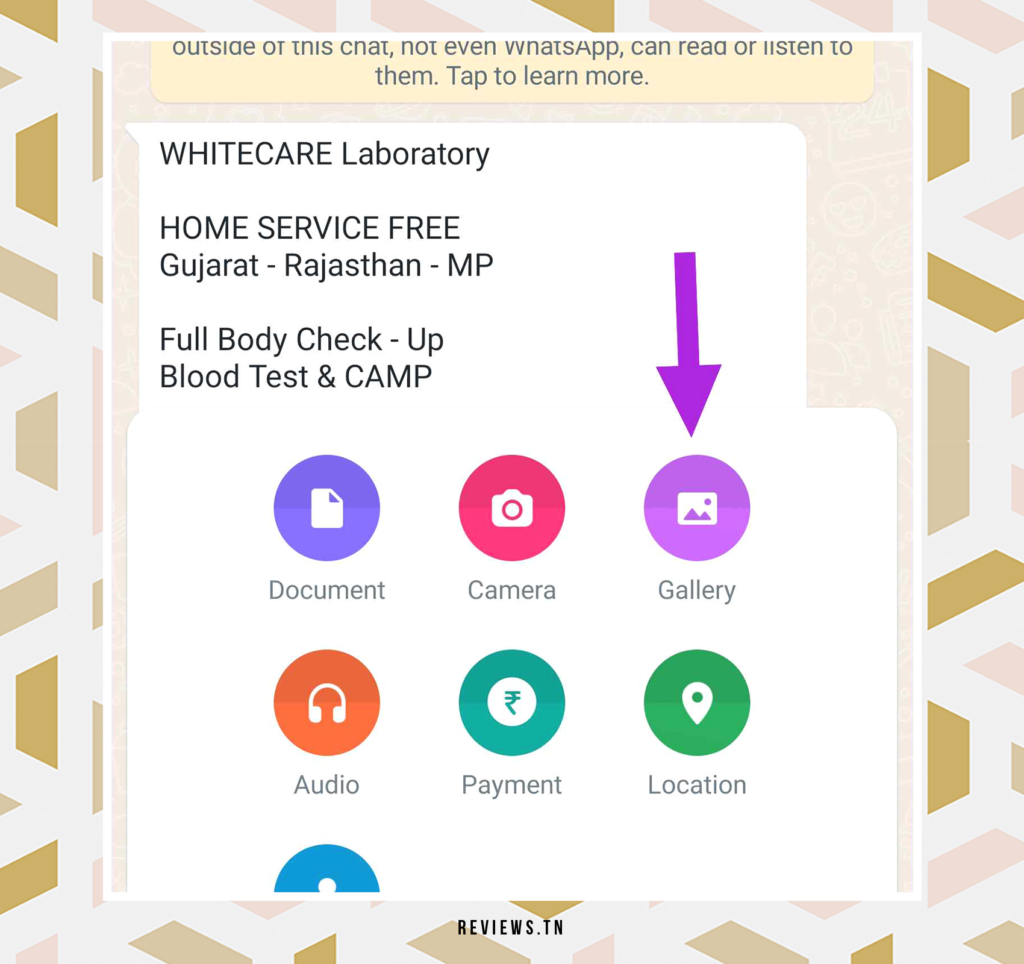
ຖ້າທ່ານເປັນຜູ້ໃຊ້ Android, ທ່ານອາດຈະສັງເກດເຫັນວ່າການໂຕ້ຕອບຂອງ WhatsApp ແມ່ນແຕກຕ່າງກັນເລັກນ້ອຍຈາກສະບັບ iOS. ແຕ່ບໍ່ຕ້ອງເປັນຫ່ວງ, ສົ່ງຮູບຫຼາຍຮູບໃສ່ WhatsApp ສໍາລັບ Android ແມ່ນພຽງແຕ່ງ່າຍດາຍແລະງ່າຍດາຍ. ປະຕິບັດຕາມຂັ້ນຕອນເຫຼົ່ານີ້:
1. ໄປຫາການສົນທະນາ: ທໍາອິດ, ເປີດ WhatsApp ແລະໄປຫາການສົນທະນາທີ່ທ່ານຕ້ອງການແບ່ງປັນຮູບພາບ. ທີ່ນີ້ທ່ານຈະເຫັນສັນຍາລັກ PIN ໃນເມນູຕອບ. ໄອຄອນນີ້ເປັນປະຕູສູ່ການແບ່ງປັນຮູບພາບຂອງທ່ານ.
2. ເລືອກຄັງຮູບ: ຫຼັງຈາກການແຕະທີ່ໄອຄອນ pin, ເລືອກເອົາ "ຮູບພາບ" ທາງເລືອກ. ນີ້ແມ່ນບ່ອນທີ່ຮູບພາບທັງຫມົດຂອງທ່ານຖືກເກັບໄວ້. ເລືອກຮູບທີ່ທ່ານຕ້ອງການສົ່ງ.
3. ເລືອກຫຼາຍຮູບ: ເມື່ອທ່ານເລືອກຮູບໃດໜຶ່ງ, ແຕະໄອຄອນຄັງຮູບເພື່ອເລືອກຫຼາຍຮູບ. ທ່ານສາມາດເລືອກເອົາຮູບພາບຫຼາຍເທົ່າທີ່ທ່ານຕ້ອງການ, ຕາບໃດທີ່ທ່ານເຄົາລົບຈໍາກັດການກໍານົດໂດຍ WhatsApp.
4. ກົດ OK ແລະສົ່ງ: ເມື່ອທ່ານເລືອກເອົາຮູບພາບທັງຫມົດທີ່ທ່ານຕ້ອງການທີ່ຈະສົ່ງ, ໃຫ້ກົດປຸ່ມ OK. ຈາກນັ້ນແຕະທີ່ໄອຄອນສົ່ງເພື່ອແບ່ງປັນຮູບພາບກັບຜູ້ຕິດຕໍ່ຂອງທ່ານໃນ WhatsApp.
ອີກວິທີໜຶ່ງໃນການນຳໃຊ້ແອັບ ກູໂກຮູບພາບ ໃນ Android ເພື່ອແບ່ງປັນຮູບຫຼາຍຮູບໃນ WhatsApp. ນີ້ແມ່ນວິທີທີ່ທ່ານສາມາດເຮັດໄດ້:
1. ເປີດ Google ຮູບພາບ: ໃນອຸປະກອນ Android ຂອງທ່ານ, ເປີດແອັບ Google ຮູບພາບ. ນີ້ແມ່ນຮູບພາບທັງໝົດຂອງເຈົ້າຖືກບັນທຶກໄວ້ ແລະພ້ອມທີ່ຈະແບ່ງປັນແລ້ວ.
2. ເລືອກຫຼາຍຮູບ: ເຊັ່ນດຽວກັນກັບວິທີການທີ່ຜ່ານມາ, ທ່ານສາມາດເລືອກຫຼາຍຮູບໃນເວລາດຽວກັນ. ພຽງແຕ່ແຕະທີ່ໄອຄອນແບ່ງປັນເມື່ອທ່ານເລືອກແລ້ວ.
3. ແຕະໄອຄອນ WhatsApp: ຫຼັງຈາກແຕະທີ່ໄອຄອນການແບ່ງປັນ, ທ່ານຈະເຫັນແຜ່ນແບ່ງປັນ. ທີ່ນີ້, ແຕະທີ່ໄອຄອນ app WhatsApp.
4. ເລືອກການສົນທະນາ ແລະສົ່ງ: ສຸດທ້າຍ, ເລືອກການສົນທະນາທີ່ທ່ານຕ້ອງການແບ່ງປັນຮູບພາບແລະແຕະທີ່ໄອຄອນສົ່ງ. ແລະຢູ່ທີ່ນັ້ນເຈົ້າມີມັນ, ທ່ານໄດ້ແບ່ງປັນຮູບພາບຂອງເຈົ້າແລ້ວ!
ຈຸດສໍາຄັນທີ່ຄວນສັງເກດແມ່ນວ່າ WhatsApp ມີຂອບເຂດຈໍາກັດການແບ່ງປັນຫ້າການສົນທະນາໃນເວລາຫນຶ່ງເພື່ອຕ້ານກັບຂໍ້ມູນທີ່ບໍ່ຖືກຕ້ອງ. ຈືຂໍ້ມູນການນີ້ໃນເວລາທີ່ແບ່ງປັນຮູບພາບຂອງທ່ານ.
ອ່ານຍັງ >> ວິທີກວດຫາເບີ WhatsApp ປອມ ແລະປົກປ້ອງຂໍ້ມູນສ່ວນຕົວຂອງເຈົ້າ
ຮູບພາບທີ່ຫາຍໄປໃນ WhatsApp

ໃນໂລກແບບເຄື່ອນໄຫວ ແລະມີການປ່ຽນແປງຕະຫຼອດການຂອງການສື່ສານດິຈິຕອນ, ຄວາມປອດໄພ ແລະຄວາມເປັນສ່ວນຕົວແມ່ນມີຄວາມສໍາຄັນທີ່ສຸດ. WhatsApp, ຫນຶ່ງໃນແພລະຕະຟອມສົ່ງຂໍ້ຄວາມທີ່ນິຍົມທີ່ສຸດໃນໂລກ, ຮູ້ດີກ່ຽວກັບຄວາມເປັນຈິງນີ້. ດ້ວຍຄວາມຄິດນີ້, WhatsApp ສະເຫນີຄຸນສົມບັດທີ່ເປັນເອກະລັກທີ່ສາມາດປະຕິວັດວິທີທີ່ພວກເຮົາແບ່ງປັນຮູບພາບ: ຮູບພາບທີ່ຫາຍໄປ.
ຄຸນນະສົມບັດນີ້, ຫນ້າສົນໃຈຫຼາຍຍ້ອນວ່າມັນເປັນການປະຕິບັດ, ອະນຸຍາດໃຫ້ຜູ້ໃຊ້ສາມາດສົ່ງຮູບພາບທີ່ຖືກລຶບຖິ້ມຢູ່ຂ້າງເຊີຟເວີທັນທີທີ່ຜູ້ຮັບເປີດພວກມັນ. ຈິນຕະນາການວ່າທ່ານກໍາລັງສົ່ງຮູບພາບຂອງເອກະສານທີ່ສໍາຄັນຫຼືຮູບພາບທີ່ລະອຽດອ່ອນທີ່ທ່ານບໍ່ຕ້ອງການເກັບຮັກສາໄວ້ໃນອຸປະກອນຂອງທ່ານຫຼືຜູ້ຮັບຢ່າງບໍ່ມີກໍານົດ. ດ້ວຍຮູບພາບທີ່ຫາຍໄປຈາກ WhatsApp, ຄວາມກັງວົນນີ້ບໍ່ມີຫຍັງນອກ ເໜືອ ຈາກຄວາມຊົງ ຈຳ ຫ່າງໄກ.
ການນໍາໃຊ້ຄຸນສົມບັດນີ້, ຮູບພາບທີ່ສົ່ງພຽງແຕ່ຫາຍໄປເມື່ອມັນໄດ້ຖືກເປີດໂດຍຜູ້ຮັບ. ສະນັ້ນມັນບໍ່ມີຄວາມຢ້ານກົວອີກຕໍ່ໄປວ່າຮູບພາບທີ່ລະອຽດອ່ອນຂອງທ່ານຈະຍັງຄົງຖືກເກັບໄວ້ໃນເຄື່ອງແມ່ຂ່າຍບ່ອນໃດຫນຶ່ງ, ພ້ອມທີ່ຈະຖືກຂັດຂວາງ. ນີ້ແມ່ນອີກບາດກ້າວໜຶ່ງຕໍ່ການສື່ສານທີ່ປອດໄພ ແລະ ເປັນເອກະຊົນ.
ມັນເປັນສິ່ງສໍາຄັນທີ່ຈະສັງເກດວ່າຄຸນສົມບັດນີ້ບໍ່ພຽງແຕ່ສໍາລັບການສົ່ງຮູບພາບທີ່ລະອຽດອ່ອນເທົ່ານັ້ນ. ທ່ານສາມາດນໍາໃຊ້ມັນເພື່ອສົ່ງຮູບພາບໃດໆທີ່ທ່ານບໍ່ຕ້ອງການເກັບຮັກສາໄວ້. ມັນເປັນຄຸນສົມບັດທີ່ເຮັດໃຫ້ການຄວບຄຸມຢູ່ໃນມືຂອງທ່ານ, ໃຫ້ທ່ານຕັດສິນໃຈຊະຕາກໍາຂອງຮູບພາບຂອງທ່ານຫຼັງຈາກທີ່ພວກເຂົາຖືກສົ່ງໄປ.
ໃນຄັ້ງຕໍ່ໄປທີ່ທ່ານໃຊ້ WhatsApp ເພື່ອແບ່ງປັນຮູບພາບ, ພິຈາລະນາຄວາມເປັນໄປໄດ້ຂອງການນໍາໃຊ້ຮູບພາບທີ່ຫາຍໄປ. ມັນເປັນຄຸນສົມບັດທີ່ສະຫນອງຄວາມສະຫງົບເພີ່ມເຕີມຂອງຈິດໃຈໃນໂລກດິຈິຕອນທີ່ຄວາມເປັນສ່ວນຕົວແມ່ນມີຄວາມຫຍຸ້ງຍາກຫຼາຍທີ່ຈະຮັບປະກັນ.
ຄົ້ນພົບ >> ວິທີການບັນທຶກການໂທ WhatsApp ໄດ້ຢ່າງງ່າຍດາຍແລະຖືກກົດຫມາຍ & ຄວາມເຂົ້າໃຈຄວາມຫມາຍຂອງສະຖານະ "ອອນໄລນ໌" ໃນ WhatsApp: ທຸກສິ່ງທຸກຢ່າງທີ່ເຈົ້າຕ້ອງຮູ້
ປະສົບການຂອງຜູ້ໃຊ້ເມື່ອສົ່ງຮູບຫຼາຍຮູບ
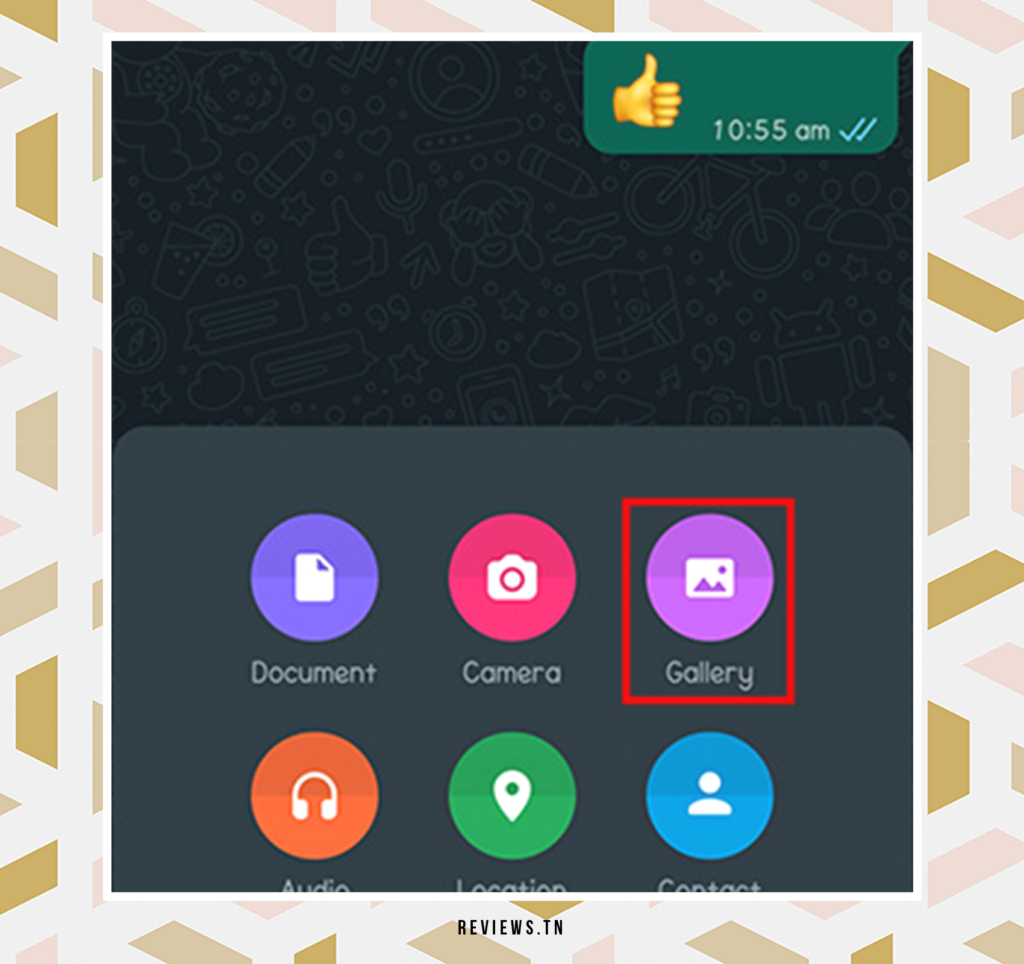
ມັນເປັນຄວາມຈິງທີ່ວ່າປະສົບການຂອງຜູ້ໃຊ້ (UX) ເມື່ອແບ່ງປັນຮູບພາບຫຼາຍຮູບໃນ WhatsApp ໃນເບື້ອງຕົ້ນສາມາດເບິ່ງຄືວ່າສັບສົນ. ຢ່າງໃດກໍຕາມ, ເມື່ອທ່ານປະຕິບັດຕາມຂັ້ນຕອນທີ່ພວກເຮົາໄດ້ລາຍລະອຽດຢ່າງລະອຽດໃນພາກສ່ວນທີ່ຜ່ານມາ, ທ່ານຈະເຫັນວ່າວຽກງານນີ້ກາຍເປັນເລື່ອງງ່າຍດາຍຢ່າງບໍ່ຫນ້າເຊື່ອ.
ຈິນຕະນາການຕົວທ່ານເອງໃນວັນພັກ, ເກັບກໍາຊ່ວງເວລາທີ່ມີຄ່າທີ່ທ່ານຕ້ອງການທີ່ຈະແບ່ງປັນກັບຄົນທີ່ທ່ານຮັກຜ່ານ WhatsApp. ທ່ານມີຊຸດຮູບພາບທີ່ໜ້າຕື່ນຕາຕື່ນໃຈຈາກການຜະຈົນໄພພູດອຍຫຼ້າສຸດຂອງເຈົ້າ. ດ້ວຍຄວາມສະດວກໃນການນຳໃຊ້ WhatsApp, ທ່ານສາມາດແບ່ງປັນຊ່ວງເວລາເຫຼົ່ານີ້ໄດ້ດ້ວຍການຄລິກສອງສາມຄັ້ງ. ບໍ່ວ່າທ່ານຈະໃຊ້ a iPhone or a Android, ຂະບວນການສໍາລັບການແບ່ງປັນຮູບພາບຫຼາຍແມ່ນ intuitive ແລະງ່າຍທີ່ຈະປະຕິບັດຕາມ.
ມັນເປັນສິ່ງສໍາຄັນທີ່ຈະຈື່ຈໍາວ່າ WhatsApp ຈໍາກັດຈໍານວນຮູບພາບທີ່ທ່ານສາມາດສົ່ງໃນເວລາດຽວກັບ 30. ນີ້ອາດຈະເບິ່ງຄືວ່າຈໍາກັດ, ແຕ່ໃນຄວາມເປັນຈິງມັນຊ່ວຍຮັກສາຄຸນນະພາບຮູບພາບແລະຫຼີກເວັ້ນການ overload ການສົນທະນາ. ຖ້າເຈົ້າມີຮູບຫຼາຍທີ່ຈະແບ່ງປັນ, ບໍ່ມີບັນຫາ! ທ່ານພຽງແຕ່ສາມາດເຮັດຊ້ໍາຂັ້ນຕອນເພື່ອສົ່ງຊຸດຮູບພາບເພີ່ມເຕີມ.
ດັ່ງທີ່ພວກເຮົາໄດ້ກ່າວມາກ່ອນ ໜ້າ ນີ້, ທາງເລືອກອື່ນແມ່ນການແບ່ງປັນຮູບພາບຂອງທ່ານໂດຍກົງຈາກແອັບ Google ຮູບພາບ. ນີ້ສາມາດເປັນປະໂຫຍດໂດຍສະເພາະຖ້າຫາກວ່າທ່ານເກັບຮັກສາຮູບພາບສ່ວນໃຫຍ່ຂອງທ່ານໃນ app ນີ້. ທາງເລືອກທີ່ຈະແບ່ງປັນໂດຍກົງຈາກ Google ຮູບພາບເຮັດໃຫ້ປະສົບການທີ່ລຽບງ່າຍກວ່າ.
ສະຫຼຸບແລ້ວ, ບໍ່ວ່າເຈົ້າເປັນ WhatsApp ທຳມະດາ ຫຼື ມືໃໝ່, ແອັບດັ່ງກ່າວເຮັດໃຫ້ການແບ່ງປັນຮູບພາບທີ່ທ່ານມັກກັບໝູ່ເພື່ອນ ຫຼື ຄອບຄົວໄດ້ງ່າຍທີ່ສຸດເທົ່າທີ່ເປັນໄປໄດ້. ພຽງແຕ່ປະຕິບັດຕາມຂັ້ນຕອນທີ່ພວກເຮົາໄດ້ກ່າວມາ, ແລະທ່ານຈະສາມາດແບ່ງປັນປັດຈຸບັນ favorite ຂອງທ່ານໃນເວລາທີ່ບໍ່ມີ.
FAQ & ຄໍາຖາມຂອງຜູ້ເຂົ້າຊົມ
ເພື່ອສົ່ງຮູບພາບທີ່ຫຼາກຫຼາຍໄປ WhatsApp ຈາກອຸປະກອນ Android, ປະຕິບັດຕາມຂັ້ນຕອນເຫຼົ່ານີ້:
– ໄປທີ່ການສົນທະນາ WhatsApp ແລະແຕະໄອຄອນ PIN ໃນເມນູຂໍ້ຄວາມ.
– ເລືອກຄັງຮູບພາບແລະເລືອກເອົາຮູບພາບໃດຫນຶ່ງ, ຫຼັງຈາກນັ້ນແຕະທີ່ໄອຄອນຄັງຮູບເພື່ອຄັດເລືອກເອົາຮູບພາບທີ່ຫຼາກຫຼາຍ.
– ແຕະ OK, ຈາກນັ້ນແຕະທີ່ໄອຄອນສົ່ງເພື່ອແບ່ງປັນຮູບພາບໃນ WhatsApp.
ແມ່ນແລ້ວ, WhatsApp ອະນຸຍາດໃຫ້ຜູ້ໃຊ້ສົ່ງຮູບພາບທີ່ຫາຍໄປ. ຮູບພາບເຫຼົ່ານີ້ຈະຖືກລຶບໃນດ້ານເຊີບເວີເມື່ອຜູ້ຮັບເປີດພວກມັນ.
ໃນປັດຈຸບັນ, ທ່ານສາມາດແບ່ງປັນໄດ້ເຖິງ 30 ຮູບໃນເວລາດຽວໃນ WhatsApp. ຖ້າທ່ານຕ້ອງການແບ່ງປັນຮູບພາບເພີ່ມເຕີມ, ທ່ານສາມາດເຮັດຊ້ໍາຂັ້ນຕອນແລະສົ່ງຮູບພາບເພີ່ມເຕີມ.



